Siga este guia até o fim para aprender como corrigir o erro de tempo limite do watchdog do relógio no Windows 10.
O Clock_watchdog_timeout é um dos Erros de tela azul da morte (BSOD) que os usuários ainda encontram no PC com Windows. Embora incomuns, os BSODs estão entre os erros mais perigosos e podem travar instantaneamente o sistema do seu computador.
Entender o que é um erro BSOD do Clock Watchdog Timeout deve ajudá-lo a solucionar e corrigir o problema. A seção a seguir deste guia define o erro do código de parada Clock_watchdog_timeout do Windows 10, suas possíveis causas e como impedir que aconteça novamente.
O que é o erro de tempo limite do Watchdog do relógio?
O erro clock_watchdog_timeout é um código de parada comum de tela azul que geralmente ocorre em todas as versões do Windows quando o computador está tendo alguns problemas de comunicação com o processador. Este erro BSOD indica que o processador secundário não é capaz de concluir o processo de interrupção do sistema no determinado período de tempo.
Quando isso acontece, o computador mostra uma tela azul com o código de parada: Clock Watchdog Timeout, conforme imagem abaixo:
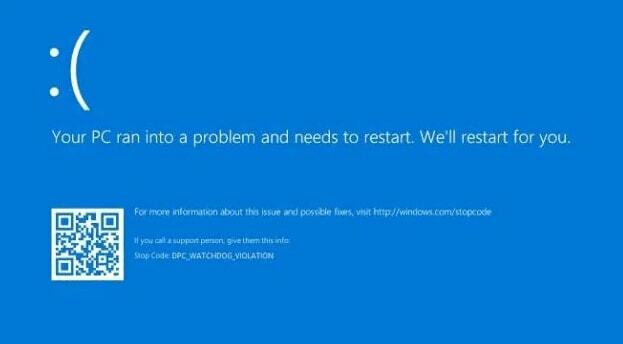
Existem várias causas potenciais para esse código de erro clock_watchdog_timeout do Windows 10. Os mais proeminentes são discutidos na seção seguinte.
O que causa erro de tela azul de tempo limite do watchdog do relógio no Windows 10?
Você pode encontrar o erro Clock_Watchdog_Timeout BSOD devido aos seguintes motivos:
- Drivers de dispositivo obsoletos ou com defeito
- Memória de acesso aleatório ruim (RAM)
- Arquivos de sistema corrompidos
- BIOS desatualizado (sistema básico de entrada / saída)
- Sistema operacional Windows desatualizado
- Terceiro software antivírus
- Problemas de hardware
Agora que sabemos por que seu computador se transforma em uma tela azul de repente, vamos aprender como corrigir o erro Clock_Watchdog_Timeout no Windows 10.
Como corrigir o erro de tempo limite do watchdog do relógio no Windows 10
Você recebeu o erro de tempo limite do watchdog do relógio ao jogar, hardware de relógio, etc.? Em caso afirmativo, aqui estão algumas correções que você pode tentar resolver o problema sem ligar para o suporte técnico.
Solução 1: atualize os drivers do seu dispositivo
Seu computador pode lançar clock_watchdog_timeout erro de tela azul com freqüência quando você estiver usando os drivers errados, com defeito ou desatualizados. Então tente atualizando seus drivers do Windows para suas versões mais recentes e veja se isso resolve o seu problema. Você pode obter as versões mais recentes do driver para seus dispositivos de hardware de duas maneiras: manualmente ou automaticamente.
Atualização manual do driver: Você pode baixar e instalar manualmente as atualizações de driver mais recentes acessando o site do fabricante ou usando a ferramenta integrada do Windows chamada Gerenciador de Dispositivos.
Atualização automática do driver (recomendada): Se você não tem tempo suficiente ou conhecimento técnico para instalar as atualizações de driver manualmente, você pode, em vez disso, executar a tarefa automaticamente com o Bit Driver Updater. Com este software, você pode reparar e atualizar todos os problemas de driver com apenas alguns cliques do mouse. Veja como usá-lo:
- Baixar e instalar Atualizador de driver de bit.

- Execute a ferramenta de atualização de driver e clique em Scan Drivers.
- Espere pelo digitalização processo para terminar. Uma vez feito isso, você verá uma lista de problemas de driver em sua tela.
- Clique no Atualize agora botão próximo ao driver que você deseja atualizar. Você também pode atualizar todos os drivers desatualizados ou com defeito de uma só vez clicando no Atualize tudo botão (isso requer uma versão Pro).

Depois de atualizando todos os seus drivers de dispositivo problemáticos, reinicie o sistema e verifique se o tempo limite do watchdog do relógio de erro BSOD foi resolvido ou não.
Leia também: Como corrigir erro BSOD de exceção de serviço do sistema no Windows 10
Solução 2: execute a ferramenta de diagnóstico de memória do Windows
Problemas de memória são conhecidos por causar uma tela azul com um código de erro de parada. Portanto, verificar a memória de acesso aleatório (RAM) do seu computador com uma ferramenta de diagnóstico de memória do Windows pode ser útil para corrigir o erro de tempo limite do watchdog do relógio no Windows 10. Aqui estão as etapas detalhadas:
- Lançar o Corre caixa de diálogo pressionando o Windows + R teclas juntas no teclado.
- Modelo "mdsched.Exe" sem aspas na caixa Executar e clique no botão OK botão.

- Selecione os Reinicie agora e verifique se há problemas (recomendado) opção na janela pop-up Diagnóstico de memória do Windows.
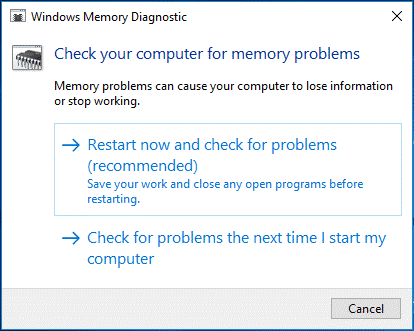
Quando o computador for reiniciado, a ferramenta de diagnóstico de memória do Windows resolverá automaticamente todos os problemas de memória que encontrar. Se a ferramenta não encontrar nenhum problema, provavelmente essa não é a causa do problema Clock_Watchdog_Timeout BSOD, e você deve tentar a próxima solução.
Leia também: Melhores maneiras de corrigir o erro de ‘Informações de configuração do sistema incorretas’ no Windows 10
Solução 3: execute o verificador de arquivos do sistema
O erro de tempo limite do watchdog do relógio no Windows 10 pode ser causado pelos arquivos de sistema corrompidos. Nessa situação, você pode executar o verificador de arquivos do sistema (SFC) integrado do Windows para identificar e reparar arquivos de sistema corrompidos ou ausentes automaticamente. Aqui estão as etapas detalhadas:
- Digitar “Cmd” sem aspas no Corre caixa de comando (Win + R) e clique no OK Isso abrirá o aplicativo Prompt de Comando.

- Digite o seguinte comando e pressione Enter no teclado: sfc / scannow

- Aguarde a conclusão do processo de digitalização.
Uma vez feito isso, reinicie o computador e verifique se o erro Clock_Watchdog_Timeout do Windows 10 ocorre novamente.
Solução 4: atualize seu BIOS
O erro BSOD do Clock Watchdog Timeout pode acontecer no Windows 10 se o BIOS do seu sistema estiver desatualizado. Nesse caso, você pode tentar atualizar seu BIOS e ver se isso ajuda.
Observação: Tenha muito cuidado durante o processo de atualização do BIOS porque se você não fizer isso corretamente, isso pode causar sérios danos ao seu sistema operacional e, como resultado, você também pode sofrer uma perda de dados. Portanto, você é aconselhado a faça backup de seus valiosos dados para alguns dispositivos de armazenamento externo antes de atualizar o BIOS.
- Visite o site oficial do fabricante e procure seu modelo específico de placa-mãe.
- Encontre a versão mais recente do BIOS / UEFI e clique no ícone de download ao lado dele para baixar o pacote de atualização do BIOS.
- Clique duas vezes no arquivo baixado e siga as instruções na tela para instalar a atualização mais recente do BIOS.
- Após a instalação da atualização, reinicie o computador e veja se o problema persiste.
Leia também: Como corrigir erro do Service Control Manager no Windows 10 - Dicas rápidas
Solução 5: atualize seu sistema operacional Windows
Executar uma versão não corrigida ou desatualizada do sistema operacional Windows pode levar a alguns problemas inesperados, incluindo uma tela azul mortal. Portanto, você pode tentar instalar todas as atualizações de software ou patches de segurança disponíveis para o sistema operacional do seu computador e ver se isso ajuda a corrigir o erro de tempo limite do watchdog do relógio no Windows 10. Aqui estão as etapas detalhadas para atualizar o Windows 10:
- Abra o janelasConfigurações aplicativo pressionando o Começar botão e eu chave ao mesmo tempo.
- Selecione os Atualização e segurança opção.

- Debaixo de atualização do Windows seção, procure o Verifique se há atualizações opção e clique nela.
- Se houver novas atualizações disponíveis, você pode instalá-las clicando no Baixar e instalar a opção conforme mostrado na imagem abaixo.

Depois de atualizar o sistema, reinicie-o e verifique se o código de erro Clock_watchdog_timeout do Windows 10 desapareceu. Caso contrário, tente a próxima solução.
Solução 6: desative aplicativos antivírus de terceiros
Alguns aplicativos antivírus de terceiros são conhecidos por causar o erro BSOD do Clock Watchdog Timeout no Windows 10. Portanto, é recomendado que você desative temporariamente o antivírus ou software de segurança, como BitDefender, McAfee, Virtual Clone Drive, etc.
Você pode verificar a documentação do programa antivírus para obter instruções detalhadas sobre como desativá-lo temporariamente.
Solução 7: Remover Novo Dispositivo de Hardware
Uma das causas desse erro de código de parada clock_watchdog_timeout pode ser os dispositivos de hardware recentes que você conectou ao seu sistema. Portanto, é recomendável remover ou desconectar todos os dispositivos de hardware instalados recentemente, um por um, e ver se isso resolve o seu problema.
Leia também: Como corrigir o erro “System Thread Exception Not Handled” no Windows 10
Corrigido: Erro de tela azul Clock_Watchdog_Timeout do Windows 10
Acima, compartilhamos algumas soluções experimentadas e testadas sobre como consertar o erro de tempo limite do watchdog do relógio no Windows 10. Esperamos que você tenha resolvido seu problema usando uma das soluções acima.
Se você conhece algumas soluções melhores, por favor, não hesite em compartilhá-las conosco. Caso necessite de mais assistência, pode deixar suas dúvidas na seção de comentários abaixo.